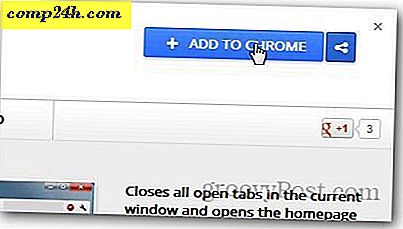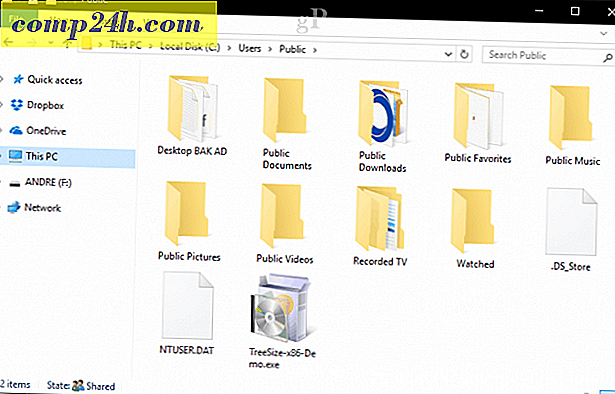Jing - Darmowy zrzut ekranu i narzędzie do udostępniania dla systemów Windows i MAC

W poprzednim artykule rozmawialiśmy o udostępnianiu zrzutów ekranu za pośrednictwem screencast.com za pomocą SnagIt firmy Techsmith. Dziś zamierzam zabezpieczyć narzędzie do przechwytywania na wolnym ekranie Jing. Jing jest zbudowany tak, aby był bardzo przyjazny dla użytkownika, nawet dziadek mógł go opanować przy odrobinie praktyki (chociaż może potrzebować pomocy przy jego konfigurowaniu).
Jing pozwala na łatwe przechwytywanie i udostępnianie (lub nie) zrzutów ekranu ulubionym znajomym i stronom internetowym bez żadnych kłopotów. Program działa ręka w rękę z screencast.com, który jest przyjazną i skuteczną witryną do przechowywania i udostępniania zdjęć online, która zapewnia przestrzeń dyskową o pojemności 2 GB i 2 GB za darmo! Chociaż Jing pozwala również na przechwytywanie wideo na ekranie, dziś zamierzam tylko ukryć jego funkcje zrzutu ekranu.
Prosta konfiguracja Jing
1. Pobierz Jing ze strony http://www.jingproject.com/ dla Windows lub MAC. Instalacja jest prosta; po prostu uruchom instalator.

2. Podczas pierwszej konfiguracji Jinga znajduje się sprytny film wprowadzający. Możesz go obejrzeć, jeśli chcesz, lub przejść bezpośrednio do prawego dolnego rogu i kliknąć przycisk Pomiń .

3. Aby użyć Jing, musisz utworzyć konto Screencast.com. To konto jest prawdziwą korzyścią, ponieważ Screencast jest doskonałą usługą online podobną do Photobucket lub Flickr, ale bez wszystkich dołączonych łańcuchów i limitów.
Uwaga: Zwykle usuwam zaznaczenie pola "Chcę pomóc w ulepszeniu tego programu", ale Jing (Techsmith) ma bardzo dobrą politykę prywatności, a twoje dane są ogólnie bezpieczne bez względu na to, co zbierają. Nie wspominając o tym, że zbierają nieokreślone informacje.


Po utworzeniu konta możesz używać Jing! Jest jeszcze kilka ustawień, które naprawdę powinniśmy dostosować, ale omówimy je nieco później w tym artykule.
Korzystanie z Jing do przechwytywania zrzutów ekranu i udostępnianie ich łatwo
1. Pierwszą rzeczą, która pojawi się na ekranie po zakończeniu instalacji, jest małe Słońce, które dokuje do krawędzi pulpitu. Jeśli najedziesz na niego kursorem, zobaczysz kilka opcji. Jeśli uznasz, że dokowalne słońce jest irytujące, wszystkie jego przyciski są dostępne równie łatwo z zasobnika systemowego. Jeśli jednak chcesz zrobić zrzut ekranu, możesz użyć lewego przycisku słońca.

2. Istnieje kilka sposobów zrobienia zrzutu ekranu, przycisku słońce, jak wspomniano powyżej, za pomocą klawisza skrótu lub rozpoczęcia przechwytywania ekranu z ikony na pasku zadań. Po kliknięciu przycisku zrzutu ekranu, bezpośrednio narysuj pole wokół tego, co chcesz zapisać. Mały pasek informacji podąży za twoją myszą i poda dokładne wymiary (w pikselach) twojego uchwycenia.

3. Po zwolnieniu myszy Jing przechwyci twój wybór. Wchodzisz na ekran pre-save, w którym możesz powtórzyć wybór lub zmienić go na wideo. W tym przykładzie będziemy kontynuować i kliknąć Zrób zdjęcie .

4. Pojawi się okno edycji Jing. Jest dość prosty z tylko kilkoma narzędziami do edycji, ale co jest miłe, to funkcje udostępniania. Jeśli klikniesz Udostępnij przez Screencast.com, jeśli zostanie automatycznie przesłany, a adres URL zostanie automatycznie skopiowany do schowka, wystarczy wkleić adres URL obrazu, gdziekolwiek chcesz go udostępnić. Dodatkowe ustawienia dotyczą Udostępniania na Youtube, Twitter, Flickr, a nawet FTP. Czytaj dalej, aby sprawdzić zmianę ustawień, aby Jing był łatwiejszy w użyciu.
Przykład przesłanego obrazu przesłanego przez screencast

Zmień domyślne ustawienia Jing, aby ułatwić sobie korzystanie
1. Aby uzyskać dostęp do okna ustawień Jing, kliknij prawym przyciskiem myszy ikonę Jing z paska zadań . Kliknij Więcej.

2. Jing zachowuje prostotę, ponieważ istnieje tylko jedna strona ustawień. Pierwszą rzeczą, którą polecam jest ustawienie skrótu klawiszowego przechwytywania. Ekran drukowania jest oczywistym wyborem, ponieważ jest to domyślny przycisk przechwytywania ekranu. Jeśli ustawisz skrót, możesz wyłączyć zadokowane słońce na ekranie.
Następnie, jeśli chcesz ustawić Jing do udostępniania na więcej niż tylko screencast.com, a następnie kliknij przycisk Dostosuj w obszarze Udostępnianie przycisków.

3. Kliknij pole Nowe, aby skonfigurować nowy przycisk.

4. Aby utworzyć przycisk Jing do udostępnienia dowolnej usługi, wystarczy kliknąć zakładkę usługi i wprowadzić informacje. W przypadku Twittera kliknij kartę Twitter, a następnie kliknij przycisk Uzyskaj PIN na Twitterze .

5. Przejdziesz na stronę autoryzacji aplikacji Twitter w swojej przeglądarce internetowej. Wprowadź informacje o swoim koncie na Twitterze, a następnie kliknij Zezwól . Następnie przejdź do strony z numerem wyświetlanym pośrodku, Skopiuj ten numer, a następnie Wklej go w polu Wprowadź swój kod PIN:.

Teraz, gdy zrobisz zrzut ekranu, możesz udostępnić go bezpośrednio na Twitterze, a nawet wpisać wiadomość z tweetem, aby z nią przejść.
Proces jest równie prosty w przypadku Flickr i YouTube. Bardzo groovy!


Łatwość użytkowania Jinga i jego cena (bezpłatnie) sprawiają, że jest to jedno z moich ulubionych narzędzi. Wybór ten nie powinien dziwić, że Jing pochodzi od Techsmith, twórców Snagit i Camtasia Studio - standardów przechwytywania zrzutów ekranu i screencastów Video oraz dwóch moich ulubionych narzędzi! Patrząc na wszystkie zrzuty ekranu na , jestem pewien, że rozumiesz, dlaczego!


![Nowy! Widok ziemi w Google Maps [groovyNews]](http://comp24h.com/img/news/950/new-earth-view-google-maps.png)